Utili funzioni di data di Microsoft Power Query
Scopri le utili funzioni di data di Excel in Power Query per operazioni come aggiungere mesi, estrarre parti di data e ottenere il numero di giorni.
Collaborare a una presentazione creata in PowerPoint 2013 può essere facile come aggiungere commenti. Un commento è molto simile a una nota adesiva. La bellezza dei commenti di PowerPoint è che puoi attivarli e disattivarli. Pertanto, puoi visualizzare i commenti mentre stai modificando la presentazione e puoi disattivarli quando è il momento dello spettacolo.
Per aggiungere un commento a una presentazione di PowerPoint, segui questi passaggi:
Richiama la diapositiva a cui vuoi aggiungere un commento.
Fare clic nel punto in cui si desidera visualizzare il commento.
Puoi fare clic in qualsiasi punto della diapositiva.
Aprire la scheda Revisione sulla barra multifunzione e quindi fare clic sul pulsante Nuovo commento.
Nella diapositiva viene visualizzato un fumetto di commento e il riquadro attività Commenti si apre a destra della diapositiva.
Digita quello che vuoi nel riquadro dei commenti.
Offri qualche critica costruttiva. Suggerisci un approccio alternativo. O semplicemente commentare il tempo.
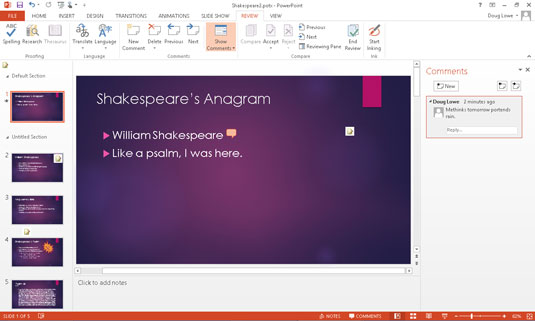
Se lo desideri, sposta il fumetto del commento.
Puoi spostare il commento più vicino all'elemento della diapositiva su cui stai commentando trascinando il tag del commento attorno alla diapositiva.
Di seguito sono riportate alcune considerazioni aggiuntive relative all'utilizzo dei commenti:
Per visualizzare un commento, fai clic sul fumetto del commento.
Per modificare un commento, fai clic sul commento nel riquadro Commenti e quindi modifica il testo nel commento finché non sei soddisfatto.
Puoi spostare un commento trascinandolo. Nota che i commenti non sono allegati a nessun particolare oggetto o testo della diapositiva. Pertanto, se si sposta un commento vicino al testo o all'oggetto a cui si applica il commento e quindi si modifica la diapositiva in modo che il testo o l'oggetto si sposti, il commento non si sposterà insieme al testo o all'oggetto. Devi spostare manualmente il commento se vuoi che rimanga vicino al testo o all'oggetto a cui si applica.
Per eliminare un commento, fai clic sul commento per selezionarlo, quindi premi Elimina.
Per eliminare tutti i commenti su una determinata diapositiva, fare clic sulla freccia in basso sotto il pulsante Elimina nella scheda Revisione. Quindi scegli Elimina tutti i markup nella diapositiva corrente.
Per eliminare tutti i commenti in una presentazione, fai clic sulla freccia giù sotto il pulsante Elimina e scegli Elimina tutti i commenti in questa presentazione.
È possibile eseguire rapidamente la scansione di tutti i commenti in una presentazione di PowerPoint utilizzando i pulsanti Precedente e Successivo nella scheda Revisione sulla barra multifunzione.
Puoi utilizzare il pulsante Mostra commenti nella scheda Revisione per mostrare o nascondere i commenti da una presentazione.
Scopri le utili funzioni di data di Excel in Power Query per operazioni come aggiungere mesi, estrarre parti di data e ottenere il numero di giorni.
Scopri come utilizzare il comando Vai a in Word 2016 per navigare facilmente nel tuo documento tramite pagine o righe specifiche.
Scopri come modificare un database di Access in Access 2019: aggiungere campi, rinominarli e definire il tipo di dati. Guida passo passo per migliorare la tua esperienza con Access.
Smartsheet è una piattaforma di lavoro dinamica che ti consente di gestire progetti, creare flussi di lavoro e collaborare con il tuo team.
SharePoint è un sistema di collaborazione basato sul Web che utilizza una varietà di applicazioni per flussi di lavoro, database di "elenco" e altri componenti Web, nonché funzionalità di sicurezza per fornire controllo ai gruppi aziendali che lavorano insieme.
Van Nien Calendar è un'applicazione per la visualizzazione del calendario sul tuo telefono, che ti aiuta a vedere rapidamente la data lunisolare sul tuo telefono, organizzando così il tuo lavoro importante.
Microsoft Outlook è un'applicazione aziendale e di produttività sviluppata da Microsoft Corporation.
ClickUp è una delle piattaforme di produttività più apprezzate per qualsiasi azienda. Grandi aziende come Google, Booking.com, San Diego Padres e Uber utilizzano ClickUp per aumentare la produttività sul posto di lavoro.
Il PDF è diventato un formato comunemente utilizzato per leggere, creare e inviare documenti di testo. A sua volta, c'è stato un aumento del numero di programmi utilizzati per questo tipo di documentazione. PDF-XChange Viewer fa parte di un numero crescente di visualizzatori PDF.
Apache OpenOffice offre una suite completa di applicazioni Office che rivaleggiano con Microsoft 365, in particolare in Excel, PowerPoint e Word. Ti consente di gestire i tuoi progetti in modo più efficace e supporta diversi formati di file.








